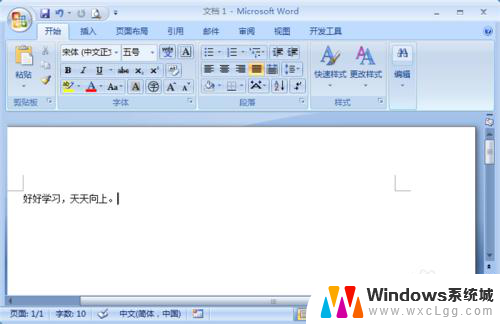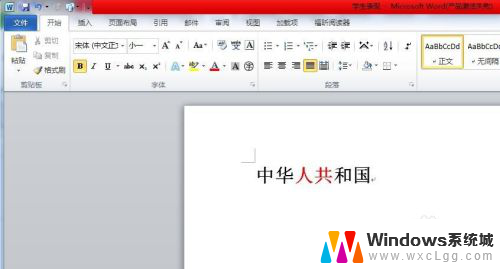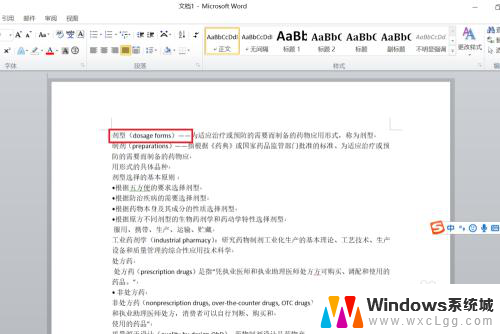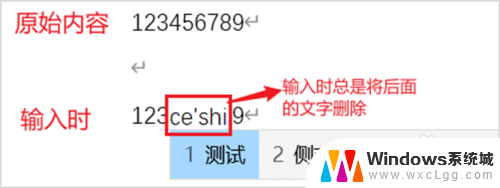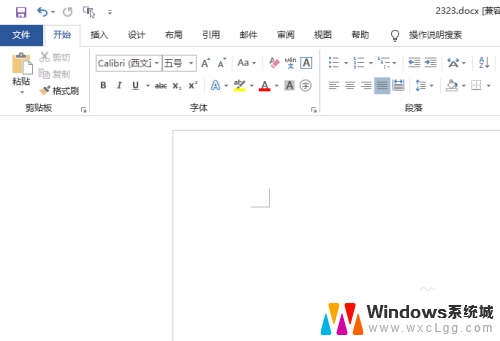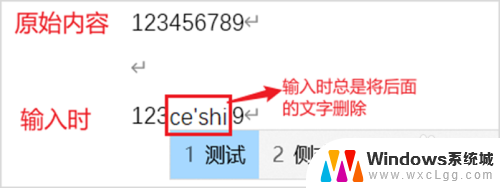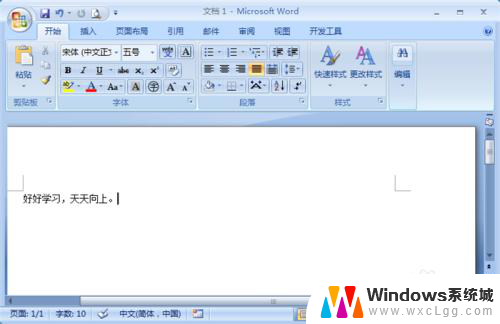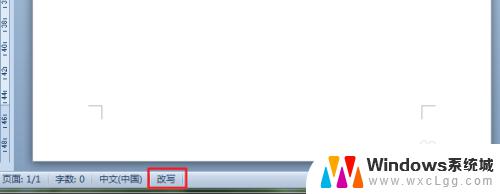word输入文字后面的字就没了 Word中打字后无法显示
Word中打字后无法显示,这是一种奇怪的现象,让人感到困惑,无论是编辑文档还是撰写文章,都需要一个能够准确显示内容的工具。如果在使用Word时出现这种问题,就会给工作和学习带来不便。或许这是软件本身的bug导致的,也可能是操作不当所致。不管是哪一种原因,我们都需要及时处理,以免影响到工作效率。希望能尽快解决这一问题,让我们的工作变得更加顺利。
操作方法:
1.原因:正常情况下,word的输入模式为“插入”模式。在这种模式下输入文字后,文字会插入到光标所在的位置,且不会覆盖其它文字。
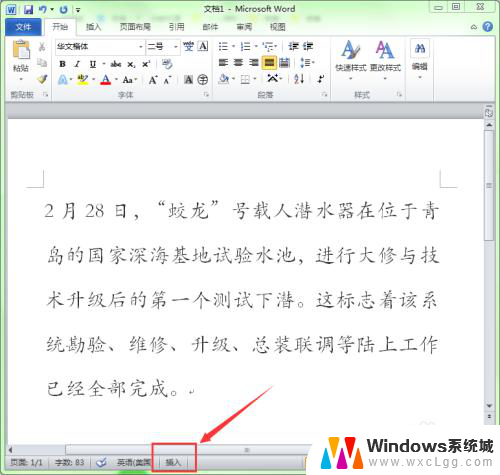
2.如果我们不小心按了一下键盘上的“Insert”键,就会将word默认的“插入”模式修改为“改写”模式。
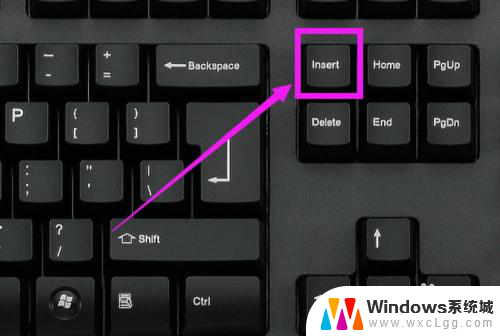
3.当word处于“改写”模式时,每输入一个文字,输入的文字就会把光标后面的文字覆盖掉。
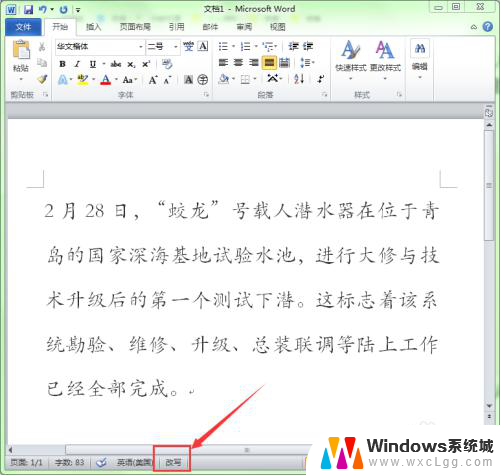
4.解决办法:再按一次键盘上的“Insert”键。让word的“改写”模式修改为“插入”模式。
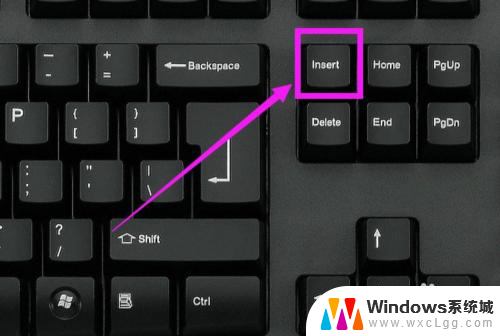
5.当然你也可以直接用鼠标单击word状态上的“改变”文字,单击后就会将其修改为“插入”模式。
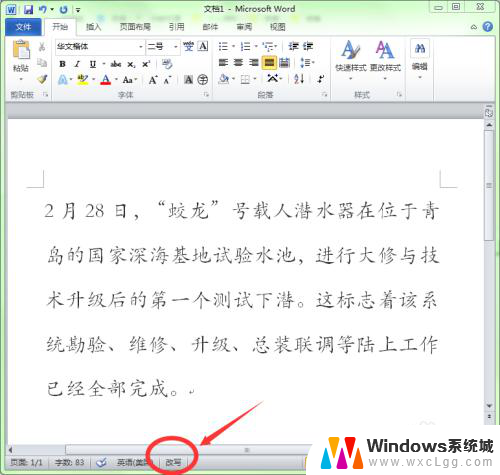
6.当word状态栏中的模式为“插入”模式后,输入文字时就不会覆盖掉后面的文字了。
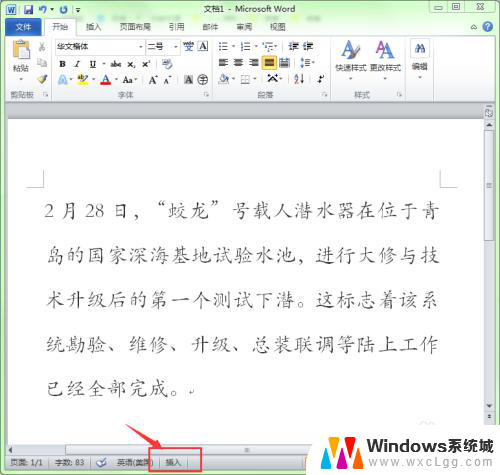
以上就是在输入文字后面的字消失的全部内容,如果用户不理解,可以按照小编的方法进行操作,希望能够帮助到大家。